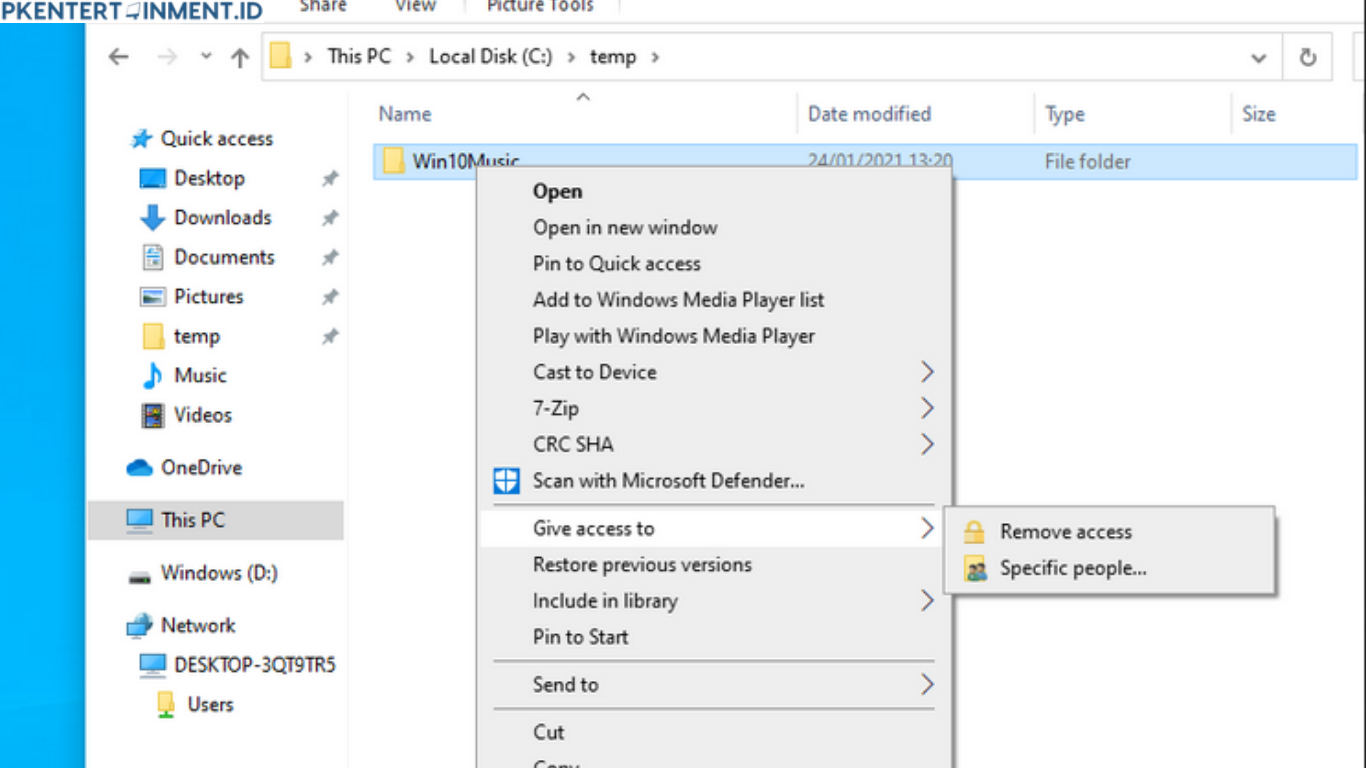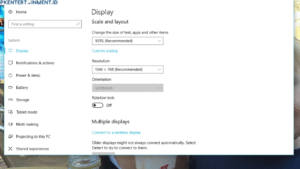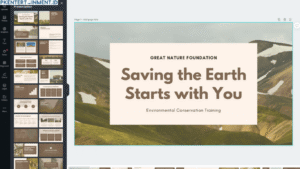- Tekan Enter dan tunggu proses selesai.
- Jika ditemukan error pada hard drive, sistem akan mencoba memperbaikinya secara otomatis.
Daftar Isi Artikel
8. Periksa Registry Editor
Kesalahan pada registry Windows juga bisa menyebabkan folder tidak bisa dibuka. Untuk mengeceknya:
- Buka Run dengan menekan Windows + R, lalu ketik
regeditdan tekan Enter. - Arahkan ke:
HKEY_LOCAL_MACHINE\SOFTWARE\Microsoft\Windows\CurrentVersion\Explorer\Advanced- Pastikan tidak ada pengaturan yang mencurigakan atau nilai yang diubah secara tidak sengaja.
- Jika ragu, reset registry ke pengaturan default.
9. Buat Akun Pengguna Baru
Kadang, akun pengguna yang bermasalah bisa membuat beberapa folder tidak bisa diakses. Coba buat akun baru dan akses folder tersebut melalui akun baru:
- Buka Settings > Accounts > Family & other users.
- Klik Add someone else to this PC.
- Buat akun baru dan coba akses folder dari akun tersebut.
10. Gunakan Software Recovery atau Reset Windows
Jika semua cara di atas tidak berhasil, kemungkinan ada masalah serius dengan sistem. Kamu bisa mencoba software recovery seperti Recuva atau melakukan reset Windows 10:
- Buka Settings > Update & Security > Recovery.
- Pilih Reset this PC.
- Pilih opsi Keep my files agar data tidak hilang.
Kesimpulan
Masalah folder tidak bisa dibuka di Windows 10 memang bikin pusing, tapi bukan berarti nggak bisa diatasi. Dengan langkah-langkah di atas, kamu bisa mengatasinya dengan mudah. Jangan lupa untuk selalu menjaga keamanan data dengan rutin melakukan backup dan scanning antivirus. Semoga tutorial Cara Mengatasi Folder Tidak Bisa Dibuka di Windows 10 ini membantu kamu!